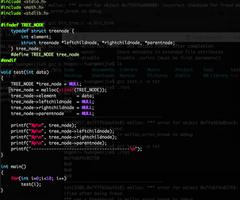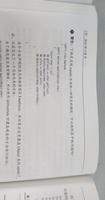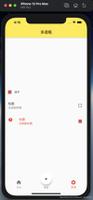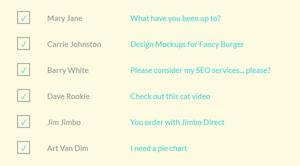element plus 中如自定义表格点击头部全选如何改变列表中的checkbox状态
如题,以表格的形式自定义了一组表格选择控件
如何点击头部的选择控件改变下面表格选择控件的状态
简单一点说就是,如何实现全选/取消功能
并获取列表中各checkbox的选择状态。。
请问有什么思路。
回答:

我实现了一下,可以到这里看下是不是你想要的结果 在线演示地址
代码如下:
<template> <div class="demo-block">
<el-table
border
size="mini"
:data="tableData">
<el-table-column
label="课时"
prop="date"
width="180">
</el-table-column>
<el-table-column
align="center"
v-for="(item, index) in arr"
:key="index"
>
<template slot="header">
<el-checkbox :v-model="item.value" @change="handleCheck(index, $event)">{{item.name}}</el-checkbox>
</template>
<template slot-scope="scope">
<el-checkbox v-model="scope.row[index+1]"></el-checkbox>
</template>
</el-table-column>
</el-table>
</div>
</template>
<script>
export default {
name: "check",
data() {
return {
tableData: [{
date: '第一节',
1: false,
2: false,
3: false,
4: false,
5: false,
6: false,
7: false,
}, {
date: '第二节',
1: false,
2: false,
3: false,
4: false,
5: false,
6: false,
7: false,
}],
arr: [
{ name: '星期一', value: true },
{ name: '星期二', value: false },
{ name: '星期三', value: false },
{ name: '星期四', value: false },
{ name: '星期五', value: false },
{ name: '星期六', value: false },
{ name: '星期日', value: false },
],
1: false,
2: false,
}
},
methods: {
handleCheck(index, e) {
this.tableData.forEach(item => {
item[index+1] = e
})
}
}
}
</script>
<style scoped>
.demo-block {
width: 80%;
margin: 100px auto;
}
</style>
追问补充
为了方便,上边使用v-for自动生成了表格列。当然可以直接写死,如下:
<el-table border
size="mini"
:data="tableData">
<el-table-column
label="课时"
prop="date"
width="180">
</el-table-column>
<el-table-column
align="center"
prop="1"
>
<template slot="header">
<el-checkbox v-model="1" @change="handleCheck(1, $event)">星期一</el-checkbox>
</template>
<template slot-scope="scope">
<el-checkbox v-model="scope.row[1]"></el-checkbox>
</template>
</el-table-column>
<el-table-column
align="center"
prop="2"
>
<template slot="header">
<el-checkbox v-model="1" @change="handleCheck(2, $event)">星期二</el-checkbox>
</template>
<template slot-scope="scope">
<el-checkbox v-model="scope.row[2]"></el-checkbox>
</template>
</el-table-column>
... 依次类推
</el-table>
大概是上面的样子,你需要自己再调试一下。显然上面不够优雅,哈哈?
以上是 element plus 中如自定义表格点击头部全选如何改变列表中的checkbox状态 的全部内容, 来源链接: utcz.com/p/937596.html